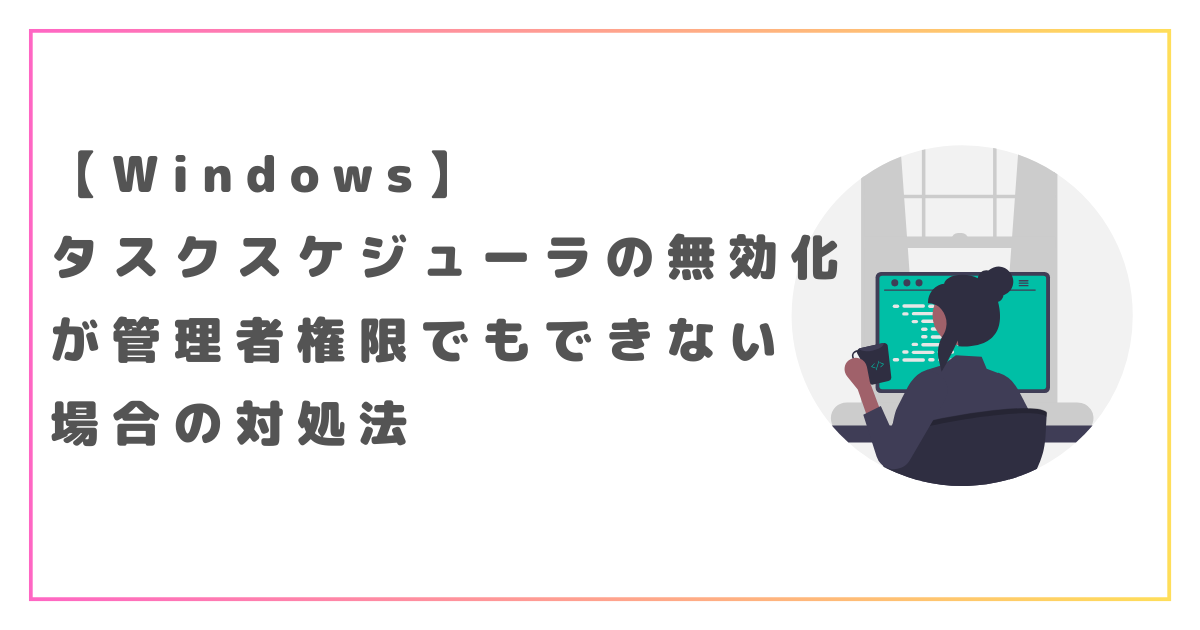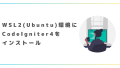とある事情によりタスクスケジューラ上から「ScheduleScan」を無効化しようとしましたが、なぜか管理者権限でもできませんでした。
この記事ではそのようなときの対処法について解説します。
背景(とばしてOK)
KP41病にずっと悩まされているPCがあり、いろいろ試しつつ様子を見てきましたが、最近少しだけ傾向が見えてきました。
傾向というのは、UsoClient.exe(Windows Updateの関連プログラム)が3つくらい実行される前に必ず、KP41で落ちる傾向にあるような気がする……というものです。
ということはUsoClient.exe周りのものが実行されないようにするとKP41問題も解消するのでは?(なにをやってもKP41病が改善できないとき、人はワラをもすがります)
UsoClient.exe周辺が実行されないようにするには(自動のWindowsUpdateは止まってしまうけど)、タスクスケジューラに登録されている「ScheduleScan」周辺を無効化する必要がありそうです。
エラー「操作を実行しているユーザアカウントに、このタスクを無効にするためのアクセス許可がありません。」
早速タスクスケジューラを起動して、「タスクスケジューラライブラリ」⇒「Microsoft」⇒「Windows」⇒「UpdateOrchestrator」内で、仮に「ScheduleScan」を右クリックし、無効化を試みると…
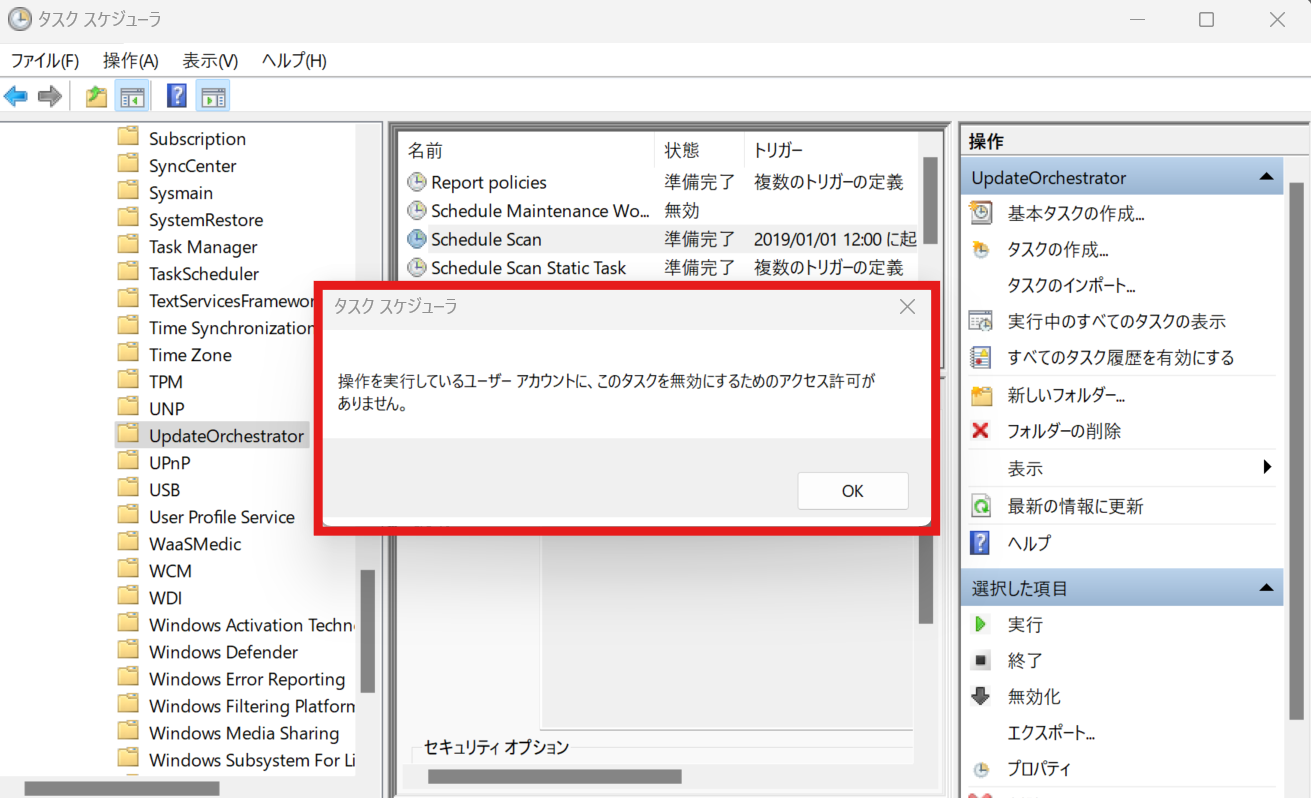
操作を実行しているユーザアカウントに、このタスクを無効にするためのアクセス許可がありません。

管理者なのに……何故?
タスクスケジューラをSYSTEM権限で起動する
どうやら管理者でもタスクスケジューラを変更できないことはあるらしいです。そこでタスクスケジューラをSYSTEM権限で起動することにします。
下記からRunAsSystem.exeをダウンロードします。(※以降は自己責任で)
ダウンロードしたRunAsSystem.exeを起動し、以下の画面でcmdと入力してRunします。
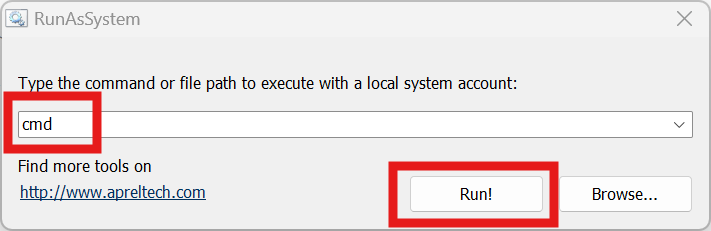

開いたコマンドプロンプトに、タスクスケジューラを起動するために「taskschd」入力してEnter。タスクスケジューラがSYSTEM権限で起動される。
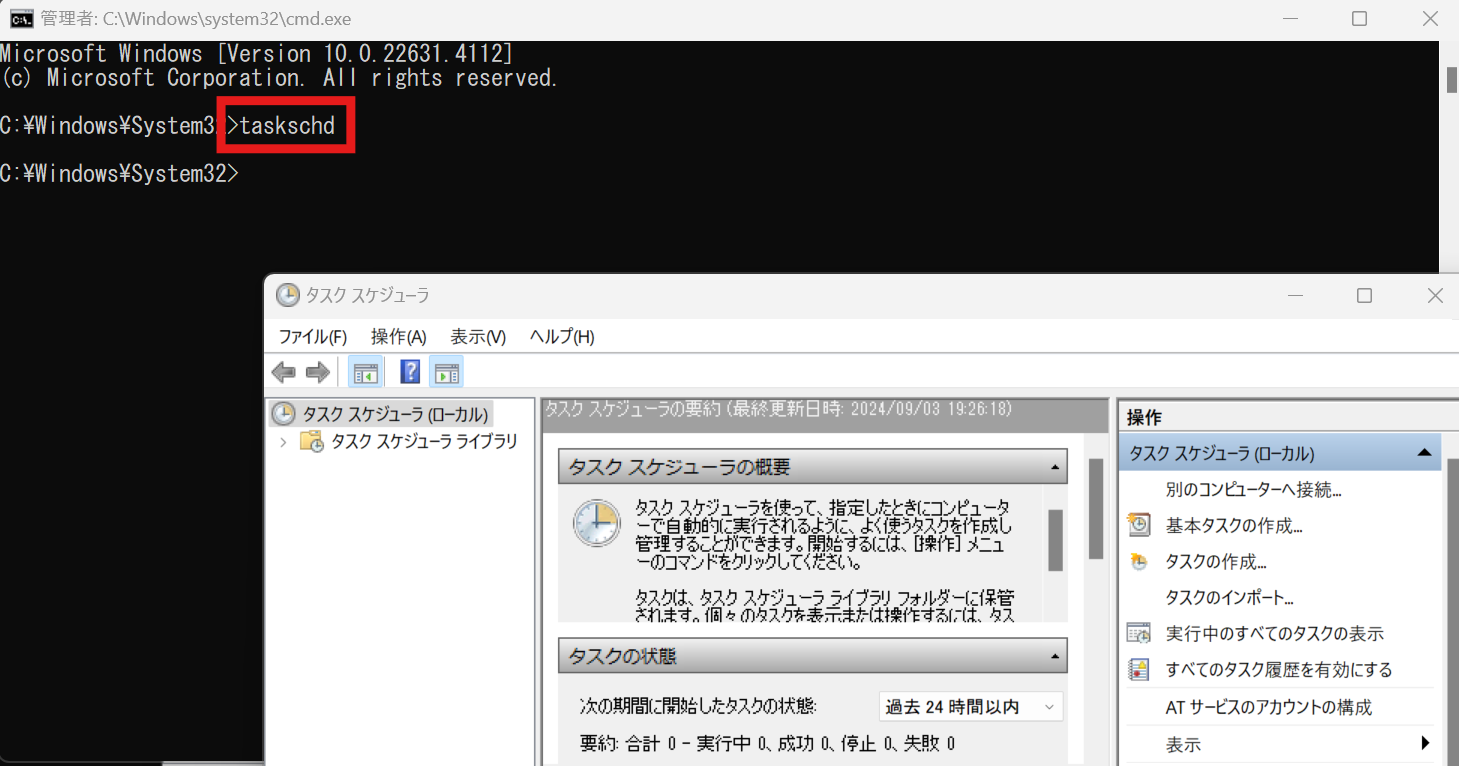

再度無効化を試みましょう。

無事に無効化できました!
ちなみに、念のためもう一度ふつうにコマンドプロンプトを管理者権限で起動してtaskschd(タスクスケジューラ)を有効化/無効化してみようとしましたが、やっぱり管理者権限はできませんでした。
KP41病に効いたかどうかは引き続き経過観察が必要です。
Windowsをもっと使いたおす方法
Windowsをもっと使いたおすことを学べる方法についてはこちらにまとめています。